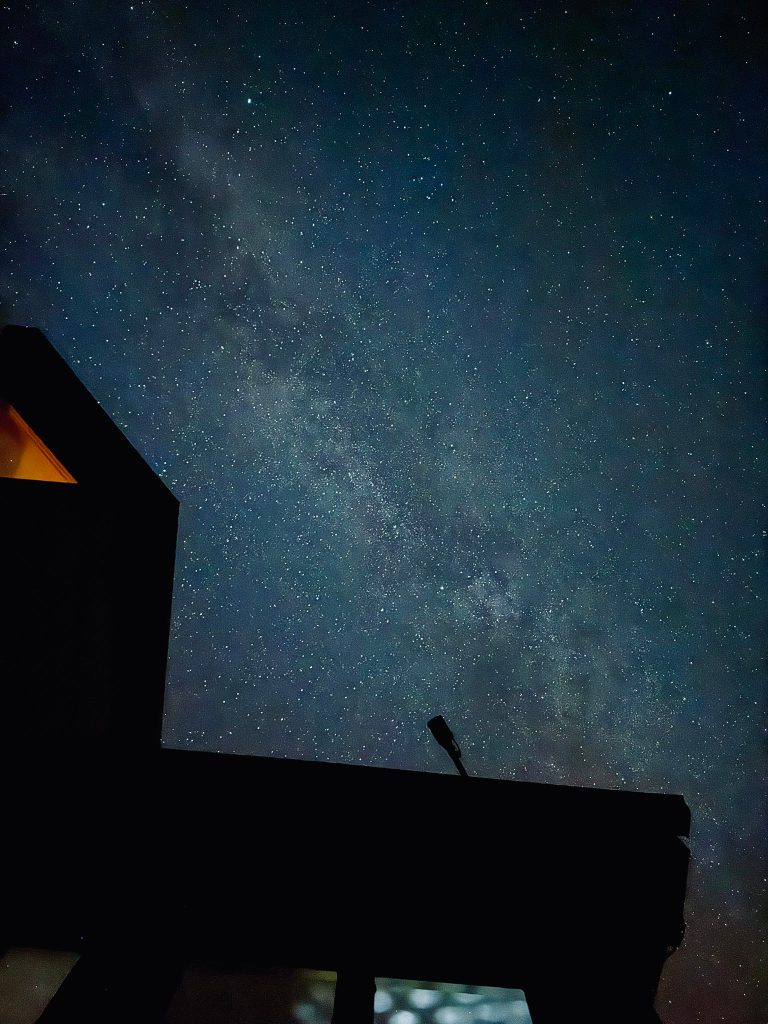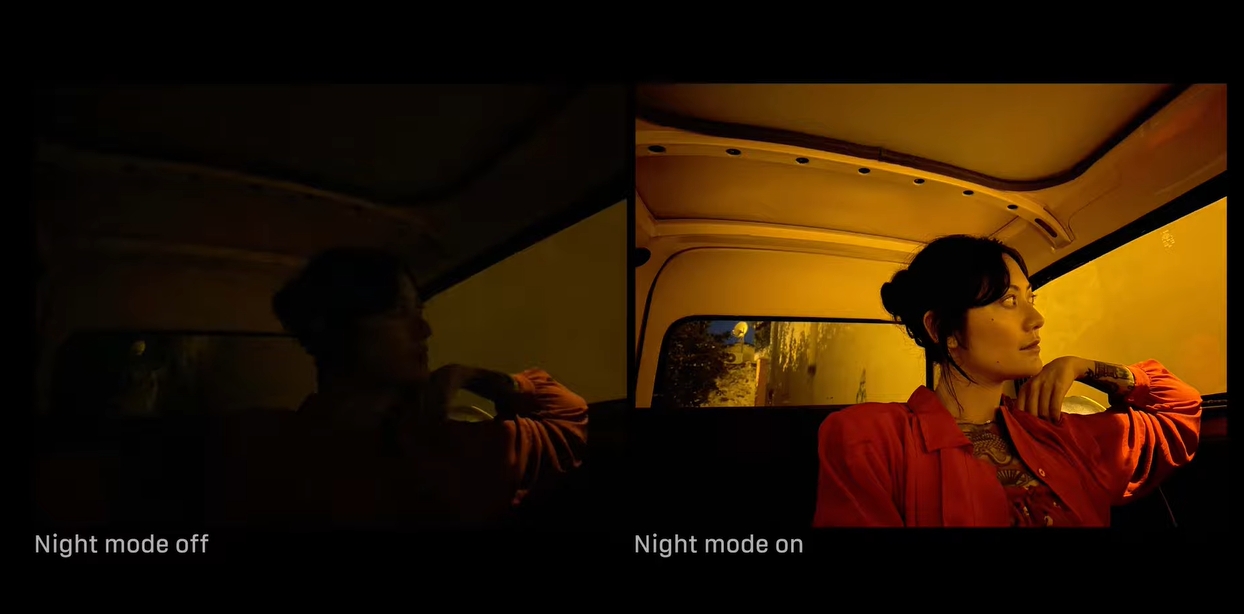
Несмотря на опасения по поводу неестественного вида фотографий после обработки на iPhone, ночной режим остается одной из самых впечатляющих функций камеры.
Недавно мы попросили сообщество 9to5Mac в X поделиться своими лучшими ночными снимками, сделанными на iPhone 15; ниже приведены некоторые из самых впечатляющих ответов. Вот как использовать ночной режим и лучшие фотографии, которые я видел с его помощью.
iPhone 15 Pro и iPhone 15 Pro Max дают примерно те же результаты, что и прошлогодние модели Pro. Небольшое изменение заключается в том, что в моделях Pro этого года теперь используется полное 16-битное цветовое пространство при сборке изображений для получения четкого ночного снимка. Это немного улучшает цветопередачу.
В отличие от других режимов приложения «Камера», вам не нужно переключаться между ночным режимом и обычным. Ночной режим включается и настраивается автоматически, когда он обнаруживает слабое освещение.
При включении он значительно улучшает фотографии, увеличивая время экспозиции камеры вашего iPhone. Результатом могут стать довольно потрясающие снимки при слабом освещении.
Как использовать ночной режим
Примечание: Ночной режим доступен на всех моделях iPhone 11 и новее, а также на iPad Pro.
Поскольку вы не можете вручную включить ночной режим для любой настройки, вам нужно находиться в условиях слабого или среднего освещения, чтобы появился серый или желтый значок луны.
Вот как это работает:
- Откройте приложение «Камера» и перейдите в режим фото. Найдите значок луны в верхнем левом углу (внизу слева при альбомной ориентации).
- Если он серый, это означает, что ночной режим доступен, но не включен автоматически, так как сцена слишком яркая.
- Если значок луны подсвечен желтым, это означает, что он включен автоматически для вашей сцены и готов к использованию.
- Затем нажмите на стрелку, направленную вверх, а затем на желтый значок луны внизу, чтобы настроить время экспозиции.
- Наконец, держите iPhone как можно неподвижнее во время съемки в ночном режиме. Желтый значок луны указывает, как долго, и над кнопкой спуска затвора появится обратный отсчет.
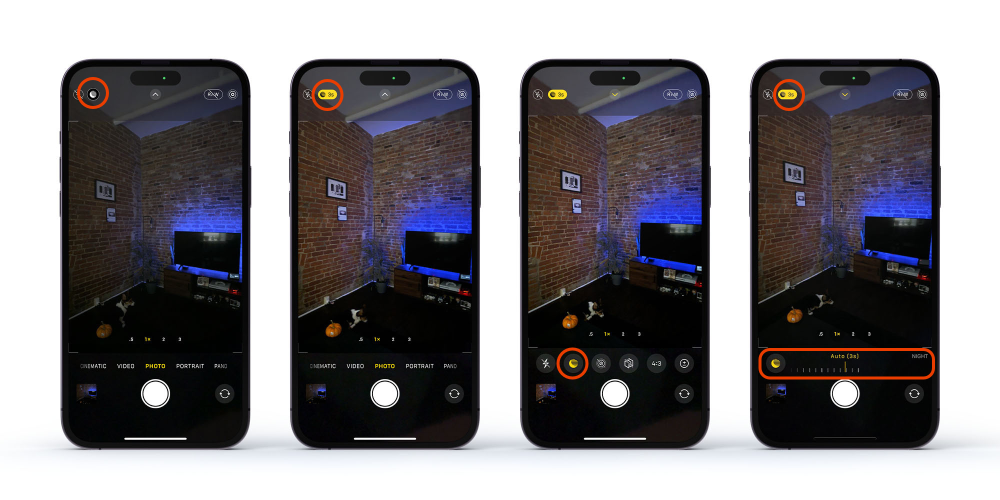
Ночной режим на iPhone 15
Вот некоторые из лучших снимков, сделанных в ночном режиме, которыми с нами поделились в X. Вы можете увидеть сотни других от сообщества 9to5Mac в нашем посте в X.